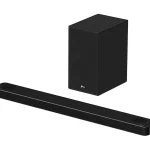ZAPCO DSP-Z8 IV II 8-चॅनेल डिजिटल साउंड प्रोसेसर वापरकर्ता मॅन्युअल

मिशन स्टेटमेंट
उत्कृष्टतेसाठी वचनबद्ध
ZAPCO ऑडिओ फिडेलिटीचा पाठपुरावा करण्यासाठी समर्पित आहे. आमची प्रमुख उद्दिष्टे अतुलनीय गुणवत्तेची ऑडिओ उत्पादने डिझाइन करणे आणि तयार करणे, या उत्पादनांसाठी अतुलनीय समर्थन आणि सेवा प्रदान करणे आणि सर्व सहभागींच्या जीवनाचा दर्जा सुधारेल अशा पद्धतीने व्यवसाय करणे हे आहेत.
अनुभव
(करण्यापासूनचे ज्ञान)
अनुभवाला पर्याय नाही; हे जीवनाचे एक साधे सत्य आहे. आणखी एक साधी वस्तुस्थिती अशी आहे की, ZAPCO चाळीस वर्षांहून अधिक काळ कार ऑडिओ उद्योगासाठी गुणवत्ता मानके निश्चित करण्यात अग्रेसर आहे.
या वर्षांच्या अनुभवामुळे कार ऑडिओच्या जगासाठी अद्वितीय असलेल्या आव्हानांची संपूर्ण माहिती मिळाली आहे. सोनिक शुद्धतेसाठी ZAPCO च्या अथक प्रयत्नातून सातत्याने काल्पनिक डिझाइन्स मिळतात ज्यात सर्वात नाविन्यपूर्ण तंत्रज्ञानाचा वापर केला जातो. परिणामी उत्पादने निकष सेट करतात ज्याद्वारे उद्योगातील इतर सर्वांचा न्याय केला जातो.
Zapco DSP-IV AT मालिका
या नवीन Zapco उत्पादनाच्या खरेदीबद्दल तुमचे अभिनंदन. तुम्हाला अनेक वर्षांची विश्वासार्ह, उद्योग आघाडीची कामगिरी आणि खरी ऑडिओफाइल पातळीची ध्वनी गुणवत्ता देण्यासाठी हे डिझाइन आणि तयार केले गेले आहे.
Zapco ने 2004 मध्ये Zapco DSP-6 आणि Zapco डिजिटल प्रोसेसिंग नेटवर्कसह संपूर्ण कारमधील डिजिटल प्रक्रियेची ओळख करून दिली. कारसाठी हे पहिले पूर्ण फंक्शन डीएसपी होते आणि त्यात संपूर्ण ओळ समाविष्ट होती ampसंपूर्ण फंक्शन डिजिटल प्रोसेसिंगसह lifiers अगदी आत तयार होतात. 2016 मध्ये आम्ही Zapco DSP-Z8 IV मध्ये आमच्या चौथ्या पिढीची प्रक्रिया आणली. Z8 IV हे ऑडिओफाइल प्रोसेसिंगला परवडणाऱ्या पॅकेजमध्ये आणण्यासाठी डिझाइन केलेले मध्यम-किमतीचे युनिट होते आणि त्याने तेच केले. Zapco DSP-Z8IV भेटले रेव्ह रीviews, परफॉर्मिंग DSPs ची किंमत दुप्पट आहे, एक सरळ, नेव्हिगेट करण्यास सोपा इंटरफेससह जेणेकरून ट्यूनिंग एक ब्रीझ असेल आणि -106dB (-110dB डिजिटल) च्या आवाजासाठी ॲनालॉग सिग्नल असेल.
नवीन DSP-Z8 IV AT मालिका प्रक्रिया IV ला कार्यप्रदर्शन आणि सोयीच्या संपूर्ण नवीन स्तरावर घेऊन जाते. सोनिकरीत्या, DSP-Z8 IV AT मध्ये मूळ IV चे सर्व गुण अगदी कमी आवाजाच्या मजल्यासह आहेत, सिस्टम सेटअपमध्ये मदत करण्यासाठी PC इंटरफेसमध्ये अपग्रेड केले जाते आणि सिस्टीम डिझाइनच्या अधिक शक्यता, अगदी समानीकरण, सिग्नलसाठी स्वयंचलित कॅलिब्रेशन (ऑटोट्यून) देखील प्रदान करते. विलंब आणि फेज, त्यामुळे तुमची पहिली ट्यून तासांऐवजी काही मिनिटे लागू शकते… किंवा दिवसही. पीसी इंटरफेसवर फक्त एक क्लिक करा आणि सिस्टम स्वतःच ट्यून होईल. तुम्हाला फक्त पर्यायी कॅलिब्रेशन मायक्रोफोनची आवश्यकता असेल.
याव्यतिरिक्त, ज्यांना कॉम्पॅक्ट पॅकेजमध्ये सर्वकाही आवश्यक आहे त्यांच्यासाठी, DSP IV AT मालिका ही सर्व उत्कृष्ट प्रक्रिया ADSP-Z8 IV-6AT मध्ये आणते, एक सहा-चॅनेल पूर्ण श्रेणी वर्ग डी. ampप्रति चॅनेल 80 वॅट्स RMS सह लाइफायर, 4 ohms वर आणि बाससाठी प्रक्रिया केलेल्या आउटपुटची जोडी प्रदान करते ampलाइफायर अगदी जुळणारा वर्ग डी आहे amp1.000 ohms वर 2 वॅट्ससह लाइफायर उपलब्ध आहे, ADSP-Z8/16 IV-1A.
रिॲलिटी चेक
ऑटोमोबाईल संगीत ऐकण्यासाठी एक कठीण वातावरण आहे. असे परावर्तक पृष्ठभाग असतात जे आवाज विकृत करतात, शोषक पृष्ठभाग त्यात अडथळा आणतात आणि तुम्ही कधीही ऐकण्याच्या आदर्श स्थितीत नसता. DSP-IV AT स्वयंचलित कॅलिब्रेशन लाइव्ह ऐकण्याचा अनुभव तयार करण्यात मदत करण्यासाठी ऑटो वातावरणातील कमतरता भरून काढेल. तथापि, मानवी कान अजूनही ध्वनीसाठी अंतिम शब्द आहे.
तुम्ही तुमची स्थापना सुरू करण्यापूर्वी
ZAPCO जोरदार शिफारस करते की फ्यूज किंवा सर्किट ब्रेकर बॅटरीच्या 18″ च्या आत ठेवा. जरी आपण जवळ फ्यूज किंवा फ्यूज ब्लॉक जोडाल amplifier हे अजूनही एक शक्यता आहे की घटक फ्यूज आणि बॅटरी दरम्यान एक pinched पॉवर वायर लहान, किंवा अगदी आग देखील होऊ शकते. संरक्षण यंत्र ते सहजपणे प्रवेश करता येईल अशा ठिकाणी ठेवले पाहिजे आणि खालील मार्गदर्शक तत्त्वांनुसार सर्व वायरिंग सुरक्षितपणे आणि योग्यरित्या मार्गस्थ केल्या पाहिजेत:
- गरम किंवा फिरणाऱ्या वस्तूंच्या जवळ वायरिंग चालवू नका.
- फायरवॉल किंवा इतर कोणत्याही धातूच्या पॅनल्समधून वायर रूट करताना नेहमी वायर ग्रोमेट वापरा.
- ब्रेक, गॅस आणि क्लच पेडल इत्यादींसह सर्व वायर्स हलत्या वस्तूंपासून दूर ठेवून पिंच केलेल्या वायरिंगची संभाव्यता टाळली जात असल्याची खात्री करा.
आमच्या कनेक्ट करताना ampप्री-वायर्ड स्टॉक स्पीकरला लाइफायर, डाव्या आणि राईटस्पीकर वायर्समध्ये सामान्य कनेक्शन नसतील याची काळजी घेणे आवश्यक आहे, म्हणजे समान ग्राउंड कनेक्शन वापरणारे दोन किंवा अधिक स्पीकर (85 पूर्वीच्या कारमध्ये खूप सामान्य), कारण यामुळे ampलाइफायर तात्काळ संरक्षणात जाण्यासाठी किंवा नुकसान होऊ शकते ampलाइफायर आउटपुट कनेक्शन सामान्य चेसिस ग्राउंड नाहीत. कृपया या मालकाच्या मॅन्युअलमधील हुकअप सूचनांचे अनुसरण करा. कोणतेही प्रश्न तुमच्या स्थानिक ZAPCO डीलरकडे पाठवले पाहिजेत.
फॅक्टरी स्टिरिओ अपग्रेड करत आहे
तुम्ही फॅक्टरी स्टिरिओ अपग्रेड करत असल्यास, DSP-Z8 IV AT आणि ADSP-Z8 IV 6AT amp एक वेगळा स्पीकर लेव्हल इनपुट प्लग आहे जो करंट जाणतो, त्यामुळे तुम्हाला टर्न-ऑन वायर चालवण्याची गरज नाही. तथापि, ऑटो-ऑन सर्व कारमध्ये उपयुक्त नाही ampकारच्या इलेक्ट्रिकल सिस्टममुळे स्टिरीओ चालू नसतानाही काही कारमध्ये लिफायर येऊ शकतो. दोन युनिट्समध्ये एक स्विच आहे जो तुम्हाला ते फंक्शन वापरू इच्छित नसल्यास ऑटो-ऑनला पराभूत करू देतो.
सर्व वायर समान तयार केलेले नाहीत
कृपया Zapco सह CCA वायर वापरू नका ampजीवनदायी
वायरला फक्त वायर समजणे सोपे आहे परंतु वस्तुस्थिती अशी आहे की आज ऑफर केल्या जात असलेल्या वायरच्या प्रकारांमध्ये मोठे फरक आहेत. तांब्याची किंमत अलीकडे थोडी वाढली आहे, परंतु तुमच्या लक्षात येईल की तुम्ही अजूनही अत्यंत वाजवी किमतीत जड प्राथमिक वायर खरेदी करू शकता. हे कसे असू शकते? साधी… ती कमी किमतीची वायर सर्व तांब्याची नाही, ती CCA वायर आहे. सीसीए म्हणजे कॉपर क्लॅड, अॅल्युमिनियम. म्हणजे ती अॅल्युमिनिअमची तार आहे ज्यात वायरच्या बाहेरील बाजूस तांब्याचा पातळ थर असतो. ते तांब्याच्या तारासारखे दिसते का? एकदम. पण ते तांब्याप्रमाणे विद्युत प्रवाह चालवते का? अजिबात नाही! जर वायरमध्ये OFC कॉपर वायर किंवा सॉलिड कॉपर वायर असे म्हटले नसेल तर ते वापरू नका.
दोन गोष्टी घडू शकतात आणि होण्याची शक्यता आहे:
- कारण सीसीए वायर DC विद्युत प्रवाह चालवू शकत नाही जसे की तांबे वायर कॅन, आपल्या amp त्याची रेट केलेली शक्ती निर्माण करण्यासाठी आवश्यक विद्युतप्रवाह मिळणार नाही. म्हणजे तुम्हाला कमी शक्ती आणि जास्त विकृती मिळते. तसेच कर लावते ampलाइफायर जो आपली शक्ती बनविण्याचा प्रयत्न करीत आहे, त्याचे आयुष्य कमी करत आहे amp.
- CCA वायर त्वरीत खराब होते आणि टर्मिनल्स जे घट्ट असायचे ते सैल होण्यास कारणीभूत ठरतात. अधिक तांब्याच्या शोधात सर्व मोकळ्या जागेभोवती इलेक्ट्रॉन्स उडतात तेव्हा यामुळे आर्किंग होते. यामुळे उष्णता निर्माण होते ज्यामुळे कनेक्शन खराब होतात आणि शेवटी टर्मिनल ब्लॉक्स वितळू शकतात ampलाइफायर
थोडक्यात: सीसीए वायर उच्च फ्रिक्वेन्सी एसी करंट (ट्विटर व्हॉइस कॉइल्स प्रमाणे) साठी उत्कृष्ट आहे, तर कार ऑडिओसाठी पॉवर आणि ग्राउंड सारख्या उच्च प्रवाह 12V डीसीसाठी ते पूर्णपणे वाईट आहे. ampलाइफायर
सीसीए वायर हे प्रमुख कारण बनल्याचे आपण पाहिले आहे ampशुद्ध तांबे वायरचा कमी किमतीचा पर्याय म्हणून खरेदीदारांना CCA ऑफर केल्यामुळे लाइफायर अयशस्वी. म्हणून नेहमी तुम्ही खरेदी केलेल्या वायरच्या सामग्रीचे वर्णन पहा. जेव्हा कोणी तुम्हाला CCA वायरने काही पैसे वाचवण्याची ऑफर देते तेव्हा फक्त "नाही, धन्यवाद" म्हणा. वास्तविक तांब्याच्या तारेने तुमची गुंतवणूक संरक्षित करा.
तुमच्या वीज जोडण्यांचे नियोजन करा
पॉवर एंड प्लेटमध्ये मुख्य 12-व्होल्ट पॉवर इनपुट, 12-व्होल्ट टर्न-ऑन वायर आणि मुख्य ग्राउंड कनेक्शन असते.
- 12-व्होल्ट पॉवर इनपुट वाहनाच्या बॅटरीच्या पॉझिटिव्ह (+) टर्मिनलशी जोडलेले असणे आवश्यक आहे आणि एक मुख्य सिस्टम फ्यूज बॅटरीच्या जवळ ठेवला पाहिजे. DSP साठी पिवळा B+ पॉवर सतत गरम असलेल्या उर्जा स्त्रोताकडून आला पाहिजे.
- ग्राउंड कनेक्शन वाहनाच्या फ्रेमवर बेअर मेटल किंवा फ्रेमशी थेट कनेक्शन असलेल्या इतर जड चेसिस घटकांशी सुरक्षितपणे जोडलेले असणे आवश्यक आहे.
टीप: सीट बोल्ट आणि सीट बेल्ट बोल्ट हे चांगले ग्राउंड पॉइंट नाहीत - +12 टर्न-ऑन इनपुट हेड युनिट टर्न-ऑन आउटपुट वायरशी कनेक्ट केले जाऊ शकते. जर काहीही उपलब्ध नसेल तर ते ऍक्सेसरी (ACC) टर्मिनलशी जोडले जाऊ शकते. तुम्ही कोणतीही इग्निशन-ऑन (IGN) वायर वापरणे टाळावे कारण ते गोंगाट करणारे असू शकतात.

पॉवर आणि ग्राउंड बद्दल अधिक शब्द
अंडर परफॉर्मिंगचे दुसरे सर्वात सामान्य कारण amplifiers अपुरा विद्युत प्रवाह किंवा खराब वीज कनेक्शन आहे. अंडर परफॉर्मिंगचे सर्वात सामान्य कारण amplifiers अपुरा ग्राउंड करंट किंवा खराब ग्राउंड कनेक्शन आहे.
12-व्होल्ट करंट: बॅटरी पॉवर केवळ बॅटरी पॉझिटिव्ह टर्मिनलपासून बॅटरी निगेटिव्ह टर्मिनलपर्यंत संपूर्ण सर्किटमध्ये प्रवास करते तरच कार्य करते. मुख्य पॉवर इनपुट, अर्थातच, बॅटरी पॉझिटिव्ह टर्मिनलशी संलग्न आहे. ग्राउंड करंट चेसिसद्वारे बॅटरीमध्ये परत केला जातो जेथे बॅटरी ग्राउंड केली जाते.
तुमच्यासाठी उपलब्ध वर्तमान ampवीज निर्मितीसाठी वापरण्यासाठी लाइफायर सर्किटमधील वायरच्या सर्वात लहान गेजद्वारे आणि सर्किटमधील सर्वात कमकुवत भौतिक कनेक्शनद्वारे प्रतिबंधित केले जाईल.
वायर आकार
सिग्नल वायर बद्दल किती लोक वेड लावतील परंतु नियमितपणे प्रदान करतात हे आश्चर्यकारक आहे ampविद्युतप्रवाहाचा फक्त एक अंश असलेला लाइफायर त्याला त्याचे कार्य करणे आवश्यक आहे. कार ऑडिओमध्ये वापरलेले सर्वात सामान्य वायर गेज 10-गेज आहे आणि यासाठी सर्वात सामान्य स्थान आहे amplifiers ट्रंक मध्ये आहे. ते फक्त 100 वॅट्ससाठीच चांगले असेल (पुढील पृष्ठाचा तक्ता पहा).
वायर साइझिंग चार्ट

चला अगदी लहान प्रणाली पाहू. तुम्ही 50 वॅट/ch वापरत असल्यास amp (३४१३ amps) उच्च आणि 100 वॅट/ch साठी amp (३४१३ amps) वूफरसाठी, 4 प्रदान करण्यासाठी तुम्हाला किमान 2-गेज आणि कदाचित 65-गेज वायरची आवश्यकता आहे. ampट्रंक येथे s. वायर साइझिंग चार्ट वापरा. वर फ्यूज मूल्ये जोडा amplifier(s) नंतर कारच्या बॅटरीपासून ते पर्यंतच्या अंतरावर आधारित योग्य आकाराची वायर निवडा ampलाइफायर स्थान. मेन ग्राउंडसाठी नेहमी समान गेज वायर वापरा जसे तुम्ही मुख्य पॉवरसाठी करता. तुमची जमीन नेहमी शक्य तितक्या लहान करा आणि स्वच्छ घन पृष्ठभागावर सुरक्षित करा, शक्यतो वाहनाच्या फ्रेमवर.
तुमचे युनिट माउंट करत आहे
तुमचे Zapco युनिट माउंट करणे सोपे आहे. फक्त काही मार्गदर्शक तत्त्वे लक्षात ठेवा:
- युनिट लाकूड, धातू किंवा कार्पेटवर कोणत्याही दिशेने माउंट केले जाऊ शकते परंतु उष्णता वाढते म्हणून उलटे नाही आणि जर ते उलटे बसवले तर ते तयार होईल.
- च्या मेटल चेसिस amp ग्राउंड केले जाऊ शकते किंवा वेगळे केले जाऊ शकते
- द ampलाइफायरला पुरेसे वायुवीजन आवश्यक आहे. शक्ती निर्माण केल्याने उष्णता निर्माण होते आणि थंड होण्यासाठी हवा लागते. स्थान द्या ampहवा पुरवठ्यासाठी पुरेसा परिसर असलेले लाइफायर आणि भविष्यातील प्रवेशासाठी शेवटच्या प्लेट्स स्वच्छ ठेवा
- युनिटला इंजिनच्या डब्यापासून किंवा इतर ठिकाणांपासून दूर ठेवा ज्यामुळे जास्त उष्णता किंवा ओलावा होऊ शकतो
- युनिटला सबवूफर बॉक्स किंवा जास्त कंपन असलेल्या इतर ठिकाणी माउंट करू नका
सेट नफा: तुमच्या युनिटवर इनपुट गेन पॉट्स सेट केले पाहिजेत जेणेकरून तुम्ही सर्वात मोठ्या आवाजात संगीत वाजवत असताना, क्लिप दिवे फक्त फ्लॅश होऊ लागतात, परंतु कधीही चालू राहत नाहीत. जर क्लिप लाइट्स एका सेकंदाच्या अगदी कमी अंशापेक्षा जास्त चालू राहिल्या तर तुम्हाला इनपुटवर श्रवणीय विकृती येईलtagई, आणि इनपुटवर विकृत सिग्नलचा अर्थ आउटपुटवर विकृत आवाज असेल.
DSP-Z8 IV AT पटल


- एचडी-बीटी मॉड्यूलसाठी कॉम पोर्ट
- समाक्षीय डिजिटल इनपुट
- 8-चॅनल RCA इनपुट
- OEM हुकअपसाठी स्पीकर लेव्हल इनपुट प्लग
- क्लिप इंडिकेटरसह व्हेरिएबल गेन कंट्रोल्स
- ऑप्टिकल डिजिटल इनपुट
- 8-चॅनल RCA आउटपुट
- स्वयं-ट्यूनिंगसाठी मायक्रोफोन इनपुट
- डॅश रिमोट पोर्ट
- यूएसबी एलईडी
- पीसी नियंत्रणासाठी यूएसबी कनेक्टर
- पॉवर-ऑन एलईडी
- पॉवर/रेम/जीएनडी कनेक्टर
- OEM एकत्रीकरणासाठी ऑटो-ऑन स्विच
ADSP-Z8 IV-6AT पटल


- पॉवर-ऑन एलईडी
- OEM एकत्रीकरणासाठी ऑटो-ऑन स्विच
- पीसी नियंत्रणासाठी यूएसबी कनेक्टर
- डॅश रिमोट पोर्ट
- संरक्षण LED
- स्वयं-ट्यूनिंगसाठी मायक्रोफोन इनपुट
- एचडी-बीटी मॉड्यूलसाठी कॉम पोर्ट
- समाक्षीय डिजिटल इनपुट
- 8-चॅनल RCA इनपुट
- 2-चॅनल RCA आउटपुट
- OEM हुकअपसाठी स्पीकर लेव्हल इनपुट प्लग
- क्लिप इंडिकेटरसह व्हेरिएबल गेन कंट्रोल्स
- ऑप्टिकल डिजिटल इनपुट
- Ch 1~2 साठी स्पीकर आउटपुट कनेक्टर
- Ch 3~4 साठी स्पीकर आउटपुट कनेक्टर
- Ch 5~6 साठी स्पीकर आउटपुट कनेक्टर
- पॉवर/रेम/जीएनडी टर्मिनल्स
टीप: स्पीकर आउटपुट ब्रिजिंगसाठी डाव्या चॅनेल पॉझिटिव्ह टर्मिनल आणि उजव्या चॅनेल नकारात्मक टर्मिनलचा वापर केला जातो. द amp 2 ohms स्टिरिओ किंवा 4 ohms मोनोवर स्थिर आहे. द amp 2 ohms मोनोवर चालवू नये.
रिमोट कंट्रोल

- बीटी संगीत प्रवाहित करताना मागील बटण मागील (री-प्ले) गाणे प्ले करेल.
- BT संगीत प्रवाहित करताना पुढील बटण पुढील गाणे प्ले करेल
- प्रीसेट निवडण्यासाठी मोड बटण स्क्रोल करेल
- स्त्रोत बटण
- हे नॉब प्रथम व्हॉल्यूम कंट्रोल आहे, जे तुम्ही पूर्ण लाभ डिजिटल इनपुट वापरत असताना आवश्यक आहे. दुसरे म्हणजे, व्हॉल्यूम कंट्रोल नॉब देखील बाससाठी एक नियंत्रण आहे amp आउटपुट जर तुम्ही बाससाठी चॅनेल 7/8 वापरत असाल, तर तुम्ही व्हॉल्यूम कंट्रोलला 5 सेकंदात पुश करू शकता आणि ते बास लेव्हल कंट्रोल बनते. जेव्हा ते 5 सेकंदांसाठी हलले नाही. ते व्हॉल्यूम कंट्रोलवर परत येते. निःशब्द दाबा.
मायक्रोफोन
(ऑटो कॅलिब्रेशनसाठी, पर्यायी)
M-AT1 हा स्पीकर्सच्या प्रतिसाद वैशिष्ट्यांवर आणि कारच्या ऑटो डिटेल डिटेक्शनवर आधारित आवाज स्वयंचलितपणे सेट करण्यासाठी एक विशेष मायक्रोफोन आहे. सर्व आवश्यक माहिती शोधल्यानंतर, ऑडिओ माहिती स्क्रीन संगणकावर प्रसारित केली जाईल.

- युनिटच्या समर्पित पोर्टशी मायक्रोफोन कनेक्ट करा.
- ड्रायव्हिंग पोझिशनच्या हेडरेस्टवर मायक्रोफोन निश्चित करणे आवश्यक आहे. ही स्थिती मुळात ड्रायव्हरच्या डोक्यासारखीच असते.
ग्राफिकल यूजर इंटरफेस (GUI)
मुख्य स्क्रीन
DSP-IV AT प्रोसेसरसाठी ग्राफिकल इंटरफेस (GUI) ला इंस्टॉलेशनची आवश्यकता नाही. फक्त डाउनलोड करा file Zapco कडून webसाइट आणि तुमच्या डेस्कटॉपवर ठेवा (“rc” खालील नंबर वेळोवेळी अपडेट होत असताना बदलत जाईल). तुमच्याकडे सॉफ्टवेअरची सर्वात अद्ययावत आवृत्ती असल्याची खात्री करण्यासाठी तुम्ही नियमितपणे साइटवर परत तपासले पाहिजे.
टीप: तुमच्या डेस्कटॉपवर DSP-IV AT फोल्डर बनवा आणि GUI टाका file तेथे आणि डीएसपीमधील प्रीसेट चुकल्यास किंवा मिटल्यास बॅकअप म्हणून तुमच्या पीसीमध्ये तुमची सेटिंग्ज सेव्ह करण्यासाठी तुम्ही ते फोल्डर देखील वापरू शकता.
खाली DSP-IV AT प्रोसेसरसाठी कंट्रोल प्रोग्राम (GUI) चा लेआउट आहे.

- GUI च्या अगदी शीर्षस्थानी एक मुख्य मेनू आहे. द File ड्रॉप-डाउन मेनूसह बटण आहे जिथे तुम्ही मेमरी प्रीसेटमध्ये सेटअप जतन कराल आणि सेव्ह केलेल्या सेटअप लोड कराल. तुम्ही तुमच्या PC मध्ये सेटअप लोड आणि सेव्ह करू शकता (File) किंवा तुमच्या DSP (डिव्हाइस) प्रीसेटमध्ये. पहा File मेनू. द प्रगत मेनूमध्ये मिक्सिंग सेट आणि ऑटो कॅलिब्रेशन पृष्ठे आहेत जी आपण नंतर पाहू. द मदत करा बटण फर्मवेअर अद्यतनांसाठी आहे.
- इनपुट: येथे तुम्ही ट्यूनिंग करताना वापरणार असलेले इनपुट निवडा. तुम्ही LINE IN निवडू शकता जे आफ्टरमार्केट हेड युनिट किंवा स्पीकर लेव्हल इनपुट हार्नेस वापरून फॅक्टरी हेड युनिट असू शकते. तुम्ही HD AptX ब्लूटूथ स्ट्रीमिंगसाठी पर्यायी HD-BT मॉड्यूल जोडल्यास तुमच्याकडे ऑप्टिकल (SPDIF) किंवा Coax (SPDIF देखील) डिजिटल इनपुट आणि BT (ब्लूटूथ) इनपुट देखील आहेत.
- हा विभाग द्रुत सेटअप क्षेत्र आहे आणि बऱ्याच प्रणालींसाठी सेटअप असेल. आपण शोधू तळाशी ओलांडून 2CH, 4CH, 6CH, 8CH, आणि SUM. सर्व डिजिटल इनपुट हे 2CH इनपुट आहेत आणि हेड युनिटकडे किती आउटपुट आहेत याची पर्वा न करता आफ्टरमार्केट हेड युनिट्स 2CH इनपुट म्हणून सेट केले जावेत. अशा प्रकारे सर्व प्रक्रिया डीएसपीमध्ये केल्या जाऊ शकतात. सक्रिय क्रॉसओव्हर्स असलेल्या फॅक्टरी हेड युनिट्स वापरून इंस्टॉलेशनसाठी प्रोसेसरला पूर्ण श्रेणी इनपुट मिळण्यासाठी तुम्हाला 4CH, 6CH किंवा अगदी 8CH इनपुट वापरावे लागतील. जेव्हा तुम्ही असे करता तेव्हा तुम्हाला SUM वर देखील क्लिक करावेसे वाटेल आणि नंतर प्रोसेसर सर्व डाव्या चॅनेल आणि सर्व उजवे चॅनेल एकत्र ठेवेल जेणेकरून प्रक्रियेसाठी पूर्ण श्रेणी सिग्नल मिळेल. लक्षात घ्या की जेव्हा तुम्ही सिग्नल्सची बेरीज करत असाल, तेव्हा तुम्हाला पूर्ण रेंज सिग्नल मिळवण्यासाठी फॅक्टरी स्पीकर वायर्सचाच वापर करायचा आहे.
- कार आकृती/विलंब नकाशा: या विभागात तुम्ही व्यक्तिचलितपणे सिग्नल विलंब सेट करू शकता. फक्त ऐकण्याच्या स्थितीपासून (सामान्यत: 5”ते 7”प्रत्येक स्पीकरच्या मध्यभागी) अंतर मोजा आणि ते अंतर स्पीकर नकाशामध्ये सेंटीमीटरमध्ये प्रविष्ट करा. नंतर Delay Calk वर क्लिक करा आणि प्रोसेसर प्रत्येक स्पीकरसाठी योग्य विलंबाची गणना करेल. तुम्ही ऑटो कॅलिब्रेशनसाठी M-AT1 ट्युनिंग माइक खरेदी केले असल्यास, तुम्ही ही प्रक्रिया वगळू शकता कारण ऑटोट्यून सिस्टम तुमच्यासाठी विलंब सेट करेल.
- Ch आउटपुट: हा स्तंभ आहे जिथे आपण ट्यूनिंग करणार असलेले आउटपुट चॅनेल निवडू शकता. या स्तंभातील चॅनल क्रमांकावर क्लिक केल्याने ट्यूनिंगसाठी चॅनल उघडेल आणि सक्रिय चॅनेल हायलाइट करण्यासाठी चॅनल बार उजळेल.
- Ch सेटअप क्षेत्र: चॅनेल पदनाम, क्रॉसओवर, विलंब समायोजन, निःशब्द आणि सोलो बटणे समाविष्ट आहेत.
- a. प्रथम चॅनेल पदनाम स्तंभ आहे. या स्तंभाच्या वर तुम्हाला हिरवे किंवा लाल बटण दिसेल. जेव्हा हे बटण लाल असते तेव्हा तुम्ही ड्रॉप-डाउन मेनू (उदा. FL-Tweeter, किंवा FR-Woofer, इ.) वापरून प्रत्येक चॅनेलला नाव देऊ शकता. तुम्ही तुमच्या सिस्टीममधील प्रत्येक ड्रायव्हरला नाव दिल्यानंतर तुम्ही वरचे बटण हिरव्या रंगात बदलू शकता आणि त्यामुळे हा स्तंभ लॉक होईल.
- b. पुढे क्रॉसओव्हर विभाग आहे. प्रत्येक चॅनेलसाठी एक HP आणि एक LP फिल्टर आहे. तुम्ही फ्रिक्वेन्सी टाइप करू शकता किंवा कीबोर्डवरील वर/खाली बाण वापरू शकता. तुम्ही क्रॉसओवर शैली आणि उतार निवडू शकता किंवा क्रॉसओवर बंद करू शकता, जर तुम्हाला ते काही चॅनेलसाठी नको असतील. क्रॉसओवर निर्णय घेण्यापूर्वी नेहमी क्रॉसओवरसाठी स्पीकर निर्मात्याच्या शिफारसी तपासा.
- c टप्पा स्तंभ तुम्हाला प्रत्येक चॅनेलची ध्रुवीयता समायोजित करू देतो, जेणेकरून तुमच्याकडे सर्व स्पीकर एकाच वेळी एकाच दिशेने फिरतील. Pag पहा. फेजबद्दल अधिक माहितीसाठी 22. तुमच्याकडे M-AT1 कॅलिब्रेशन माइक असल्यास, ऑटोट्यूनिंग सिस्टम तुमच्यासाठी सर्व स्पीकरचा टप्पा तपासेल.
- d विलंब समायोजन ट्यूनिंग दरम्यान, जर तुम्हाला सिग्नल विलंबामध्ये बदल करण्याची आवश्यकता असेल तर तुम्ही ते येथे MS कॉलममधील नंबर टाइप करून किंवा स्लाइडर वापरून करू शकता. चॅनेलच्या गटाचा विलंब बदलण्यासाठी तुम्ही या विभागाच्या अगदी उजव्या बाजूला असलेल्या स्तंभातील अनुलंब लिंक बटणे वापरून चॅनेलच्या गटाशी दुवा देखील जोडू शकता.
- e नि:शब्द करा तुम्हाला तुम्हाला सिस्टम ट्युनिंग करताना ऐकायचे नसलेले कोणतेही चॅनेल बंद करण्याची परवानगी देते.
- f सोलो निवडलेल्या सोलो चॅनेलशिवाय सर्व चॅनेल म्यूट करून तुम्हाला फक्त एक चॅनेल ऐकू देते.
- g दुवा: या GUI मध्ये दोन लिंक कॉलम आहेत. हा अनुलंब दुवा स्तंभ क्रॉसओव्हर, सिग्नल विलंब आणि आउटपुट स्तर नियंत्रणांवर कार्य करतो ज्यामुळे प्रत्येक लिंक केलेल्या चॅनेलमध्ये एकसारखे बदल होतात.
- EQ फंक्शन बार: ही पंक्ती तुम्हाला GEQ (ग्राफिक) आणि PEQ (पॅरामेट्रिक) बरोबरींमध्ये निवडू देते. सक्रिय चॅनेलवर तुमच्या ट्यूनिंगच्या प्रभावांसह आणि त्याशिवाय आवाज ऐकण्यासाठी तुम्ही तात्पुरते EQ बायपास देखील करू शकता. EQ फिल्टर फ्लॅटवर परत करण्यासाठी रीसेट बटण चॅनल पूर्णपणे रीसेट करते. ट्युनिंगसाठी EQ पॅरामीटर्ससाठी बटणे देखील उपलब्ध आहेत: क्रमांकानुसार बँड (फिल्टर) निवड, वारंवारता निवड, लाभ आणि Q घटक. विभाग 8 प्रमाणे बारीक समायोजन करण्यासाठी तुम्ही या बॉक्समध्ये क्लिक करू शकता.
- EQ आलेख: आलेख दाखवतो की तुम्ही तुमच्याकडे जाणाऱ्या आउटपुट सिग्नलसाठी नेमके काय करत आहात amps या आलेखामध्ये तुम्ही फ्रिक्वेन्सी आणि गेनचे समायोजन करण्यासाठी प्रत्येक EQ फिल्टरची बटणे ड्रॅग आणि ड्रॉप करू शकता. नंतर PC च्या कीबोर्ड बाणांचा वापर करून बारीक समायोजन करा. फ्रिक्वेन्सी, लेव्हल (गेन) किंवा क्यू साठी पॅरामीटर बॉक्सपैकी फक्त एकावर क्लिक करा आणि कीबोर्ड बाण वापरा. उजवा/डावा बाण वापरणे पॅरामीटर्स दरम्यान फिरते तर वर/खाली बाण पॅरामीटर्सचे मूल्य बदलतात. तुम्ही बॉक्स हायलाइट देखील करू शकता आणि माहिती टाइप करू शकता. सक्रिय चॅनेलचा EQ प्लॉट नेहमी दृश्यमान असेल, तसेच सक्रिय चॅनेलसाठी क्रॉसओवर प्लॉट असेल. आलेखाच्या उजवीकडे, रंग-कोड केलेले बटणे तुम्हाला इतर कोणतेही चॅनेल निवडू देतात ज्यांचे प्लॉट तुम्हाला देखील पहायचे आहेत.
- आउटपुट स्तर: आउटपुट पातळी आपल्याला स्पीकर्सच्या पातळीमध्ये संतुलन ठेवण्याची परवानगी देतात. आदर्शपणे ते सर्व 0 dB जवळ असावेत. मुख्य स्तरावरील नियंत्रण कमी पॉवर हेड युनिट्ससाठी 12 dB पर्यंत वाढ करू शकते, परंतु जेव्हा तुम्ही 0 dB वर सेट करता तेव्हा तुम्ही सिग्नल ते आवाज प्रमाण कमी करता. आउटपुट 0 dB वर ठेवणे आणि समायोजित करणे अधिक चांगले आहे amplifiers, प्रत्येक स्पीकरच्या आवश्यक आवाजासाठी समायोजित करण्यासाठी आणि बारीक समायोजनासाठी DSP स्तर नियंत्रणे वापरा.
प्रगत मेनू
DSP-IV AT प्रोसेसर GUI चा प्रगत मेनू, तुम्हाला मिक्सिंग सेटवर घेऊन जाऊ शकतो जिथे तुम्ही तुमचे इनपुट आणि आउटपुट मॅन्युअली सेट करू शकता किंवा ऑटो कॅलिब्रेशन पेजवर जाऊ शकता जिथे तुम्ही M- खरेदी केले असल्यास ऑटो ट्यूनिंग फंक्शन्स वापरू शकता. AT1 मायक्रोफोन.
सह मिक्सिंग सेट, प्रत्येक आउटपुट (प्रोसेसिंग चॅनेल) साठी कोणते इनपुट वापरले जातील आणि प्रत्येक इनपुटपैकी किती आउटपुट प्राप्त होईल हे तुम्ही व्यक्तिचलितपणे निर्धारित करू शकता.

पहिल्या पानावर 2Ch, 4Ch, 6Ch, इ. निवडणे बहुतेक सिस्टम सेट करेल, परंतु मिक्सिंग सेट प्रगत वापरकर्त्याला अधिक क्लिष्ट सेटअपसाठी आवश्यक असलेल्या गोष्टी मिळवू देतो. इनपुट डाव्या बाजूला सूचीबद्ध आहेत आणि आउटपुट चॅनेल तळाशी सूचीबद्ध आहेत. उदाample: तुम्ही या मिक्सिंग सेटमध्ये पाहू शकता की ही प्रणाली एक OEM कारखाना स्टिरिओ हेड युनिट आहे आणि सिस्टम 6 चॅनेल सम्ड इनपुट वापरत आहे. चॅनल 1, 3, आणि 5 प्रत्येक 1 डाव्या (विषम) इनपुटपैकी 3/3 वापरत आहेत आणि चॅनेल 2, 4, आणि 6 प्रत्येक उजव्या (सम) इनपुटपैकी 1/3 वापरत आहेत. चॅनल 7 आणि 8 हे सबवूफर चॅनेल मोनो वापरले जात आहेत, त्यामुळे त्यांना सर्व डावे आणि उजवे इनपुट समान प्रमाणात मिळतात.
ऑटो कॅलिब्रेशन. पर्यायी M-AT1 मायक्रोफोनसह वापरल्यास, GUI आपोआप समीकरण, सिग्नल विलंब आणि फेजची प्रमुख ट्युनिंग कार्ये कॅलिब्रेट करू शकते. तुमच्याकडे काही करण्यासारखे काही नाही फक्त शांत बसून संगीताचा आनंद घ्या.

ऑटो-ट्यूनिंग फंक्शन ऑडिओ स्पर्धांमध्ये वापरल्या जाणाऱ्या मानक ध्वनी वक्र सिग्नलशी बरोबरी करते जे ऑटोमोटिव्ह वातावरणातील ध्वनिक अडचणींची भरपाई करून तुम्हाला लाइव्ह म्युझिकसह अनुभवत असलेला वास्तववादी "लाइव्ह" ध्वनी देते.
- चॅनेल निवड तुम्हाला स्वयं-ट्यूनिंग सिस्टम कॅलिब्रेट करेल चॅनेल निवडू देते.
- पर्याय तुम्हाला सिस्टीमने सर्व पॅरामीटर्स किंवा फक्त एकच कॅलिब्रेट करणे निवडू देते.
- कॅलिब्रेशन रन दरम्यान तुम्ही आलेखावर सिस्टीम काय करत आहे ते बघून निवडू शकता स्पीकर वक्र, किंवा समीकरण वक्र, आणि आपण दृश्य बदलू शकता लक्ष्य वक्र चालू किंवा बंद.
- कॅलिब्रेशन पूर्ण झाल्यानंतर तुम्ही ते जतन करू शकता किंवा रद्द करू शकता. तुम्ही रद्द का करू इच्छिता?
प्रथम, त्रुटी येऊ शकतात आणि जर तुम्हाला आलेखामध्ये काहीतरी विचित्र दिसले तर तुम्ही रद्द करू शकता आणि पुन्हा सुरू करू शकता. मोठे कारण म्हणजे आवाज. मायक्रोफोन सर्व काही ऐकतो, म्हणून तुम्हाला कॅलिब्रेशन शांत ठिकाणी चालवायचे आहे. तुमच्या शेजारच्या लॉन मॉवर किंवा विमानाचे ओव्हरहेड किंवा इतर कोणतेही आवाज सिस्टीमच्या फ्रिक्वेन्सी प्रतिसादावर ऑटो-ट्यून काय करते यावर परिणाम करेल. - द टिपा क्षेत्र संदेश किंवा स्मरणपत्रे प्रदर्शित करेल म्हणजे कॅलिब्रेशन रन होण्यापूर्वी तुमचे क्रॉसओवर सेट केले आहेत याची खात्री करण्यासाठी (ट्विटर्सचे संरक्षण करण्यासाठी).
- ऑटो कॅलिब्रेशन सुरू करण्यासाठी स्टार्ट बटण.
ऑटो कॅलिब्रेशन प्रक्रिया
प्रथम, लक्षात ठेवा की मायक्रोफोन सर्व काही ऐकेल मग ते कारमध्ये असो किंवा कारच्या बाहेर, म्हणून ऑटोट्यून करण्यासाठी आपल्याकडे एक शांत जागा असणे आवश्यक आहे जे प्रक्रिया पूर्ण होईपर्यंत शांत राहील.
- DSP-IV AT प्रोसेसर वापरताना अचूक प्रतिसाद देण्यासाठी M-AT1 मायक्रोफोन कॅलिब्रेट केला गेला आहे. तथापि, तुम्हाला मिळणारे परिणाम मायक्रोफोनच्या स्थितीनुसार मोठ्या प्रमाणात बदलू शकतात. मुळात, ऑटो-ट्यून फंक्शन असे गृहीत धरेल की आपण माइक जिथे आहे तिथेच आहे आणि ते इष्टतम आवाजासाठी सिस्टमला ट्यून करेल.tage त्यावेळी सिग्नल विलंब स्वयंचलितपणे समायोजित करून. तुमच्या परिस्थितीसाठी काय चांगले काम करते हे पाहण्यासाठी तुम्ही माइकवर प्रयोग करू शकता. तुम्ही ड्रायव्हरसाठी फक्त एका प्रीसेटवर सिस्टीम चालवू शकता नंतर दुसऱ्या प्रीसेटवर पॅसेंजरच्या हेड पोझिशनवर माइकसह चालवू शकता आणि त्यांच्या दरम्यान स्विच करू शकता.
- वरीलप्रमाणे, तुम्ही एकाच वेळी सर्व चॅनेलवर सिस्टम चालवू शकता किंवा तुम्ही ते एका वेळी एक करू शकता. पहिल्या ट्यूनसाठी तुम्ही सर्व सक्रिय चॅनेल निवडा आणि ऑटो-ट्यूनला सर्वकाही सेट करू द्या. अर्थात, कोणतीही यंत्रणा परिपूर्ण नसते आणि प्रत्येक कार वेगळी असते. पहिली धाव जवळ येईल, परंतु त्यानंतरच्या धावा तुम्हाला लक्ष्याच्या अजून जवळ आणू शकतात.
- तुम्हाला ऑटो-ट्यून करायचा असलेला पर्याय (फंक्शन) निवडा आणि पुन्हा पहिल्या रनसाठी तुम्ही सिस्टमला तिन्ही फंक्शन्स सेट करू द्या. त्यानंतरच्या धावांवर तुम्ही सहसा फक्त समानीकरण ट्यून करू शकता.
- प्रक्रिया सुरू करण्यासाठी प्रारंभ दाबा. यावेळी सिस्टम तुम्हाला सर्व स्पीकर्ससाठी क्रॉसओवर सेट केल्याचे सुनिश्चित करण्यास सांगेल. हे केवळ योग्य समीकरणासाठीच नाही, तर उच्च-खंड गुलाबी आवाज ट्वीटर आणि इतर लहान ड्रायव्हर्सना खालच्या फ्रिक्वेन्सीपासून संरक्षित न केल्यास त्यांचा नाश करू शकतो.
- वाहन सोडा, दार बंद करा आणि सिस्टमला काम करू द्या. आपण करू शकता view पीसी वर प्रक्रिया आणि प्रक्रिया पूर्ण झाल्यावर ते तुम्हाला कळवेल.
- त्या वेळी तुम्हाला विचारले जाईल की तुम्हाला माहिती ठेवायची आहे की हटवायची आहे. तुम्ही ते ठेवल्यास, सर्व सेटिंग्ज DSP वर लागू होतील आणि तुम्ही ते प्रीसेटमध्ये सेव्ह करू शकता.
द File मेनू
तुमचे काम सेव्ह करणे महत्त्वाचे आहे. जेव्हा तुमच्याकडे PC तुमच्या DSP शी जोडलेला असतो तेव्हा तुम्ही सध्या करत असलेली सर्व कामे गमावली जाण्याचा धोका असतो जर सिस्टीमची शक्ती कमी होण्यासाठी किंवा GUI वेळेआधी बंद होण्यासाठी काहीतरी घडले. म्हणून, संगणकातील इतर गोष्टींप्रमाणे, जतन करा आणि वारंवार जतन करा. ची बचत आणि लोडिंग files आणि presets माध्यमातून आहे FILE GUI च्या वरच्या डाव्या कोपर्यात मेनू.
द file मेनू आपल्याला याची परवानगी देतो:

- उघडा a file जे तुमच्या संगणकावर साठवले गेले आहे.
- जतन करा file जे तुम्हाला संगणकावर सेव्ह करायचे आहे.
- म्हणून सेव्ह करा सेव्ह करण्यासाठी तुम्हाला एक स्थान निवडू देते file मध्ये**
- फॅक्टरी सेटिंग तुम्हाला सर्व वर्तमान सेटिंग्ज पूर्णपणे मिटवू देईल.
- डिव्हाइसवर लिहा वर्तमान सेटिंग्ज डीएसपी मेमरी प्रीसेटमध्ये ठेवते.
- डिव्हाइसवरून वाचा DSP कडून जतन केलेली मेमरी प्रीसेट लोड करते.
- डिव्हाइसवरून हटवा तुम्हाला DSP मधून एक किंवा अधिक प्रीसेट हटवण्याची परवानगी देते.
** बचतीसाठी files PC वर DSP Settings नावाचे सबफोल्डर तयार करावे. आपण प्रथमच जतन करा ए file तुम्ही Save As वर क्लिक करा आणि तुमच्या DSP सेटिंग्ज फोल्डरवर नेव्हिगेट करा. नंतर सिस्टम हायलाइट करा file नाव, तुम्ही तयार केलेले नाव प्रविष्ट करा आणि जतन करा क्लिक करा. अधूनमधून तुम्हाला हे दोन वेळा करावे लागेल परंतु सहसा तुम्ही प्रथमच बचत केल्यानंतर file आणि उघडा a file ती फंक्शन्स आपोआप तुम्हाला थेट योग्य फोल्डरमध्ये घेऊन जातील.
डिव्हाइसवर लिहा मेमरी प्रीसेट मेनू उघडेल. तेथे तुम्ही 10 पैकी कोणत्याही प्रीसेट पोझिशनमध्ये सेव्ह करणे निवडू शकता. न वापरलेल्या पोझिशन्सची पार्श्वभूमी हिरवी असते तर सध्या वापरलेल्या प्रीसेटची पार्श्वभूमी लाल असते. सेव्ह प्लेस निवडा वर क्लिक करा आणि हिरवी स्थिती निवडा. तुम्ही लाल स्थान निवडल्यास, तुम्ही नवीन पॅरामीटर्ससह जे काही आहे ते ओव्हरराइट कराल. जेव्हा तुम्ही Save वर क्लिक करता तेव्हा तुम्हाला प्रीसेटसाठी नाव देण्यास सांगितले जाईल. तुम्ही नाव निवडा आणि ओके क्लिक करा आणि प्रीसेट सेव्ह होईल. तुम्हाला सेव्हची प्रगती दिसेल आणि नंतर सिस्टम तुम्हाला सांगेल की सेव्ह यशस्वी झाला.

डिव्हाइसवरून वाचा त्याच प्रकारे कार्य करते. तुम्हाला रीड फ्रॉम डिव्हाइस मेनू मिळेल आणि तळाशी तुम्ही जतन केलेली कोणतीही स्मृती पोझिशन निवडून रीड प्लेस निवडू शकता आणि नंतर त्या मेमरी प्रीसेटची सेटिंग्ज डीएसपीमध्ये लोड करण्यासाठी रीड वर क्लिक करा. डिव्हाइसमधून हटवल्याने एक समान मेनू स्क्रीन उघडेल आणि तुम्हाला यापुढे नको असलेला प्रीसेट निवडा आणि डिलीट वर क्लिक करा. हटवा मेनू खुला राहील जेणेकरून तुमची इच्छा असल्यास तुम्ही एकापेक्षा जास्त प्रीसेट हटवू शकता. पूर्ण झाल्यावर तुम्ही मेनू बंद करण्यासाठी X वर क्लिक करू शकता.
स्वयं कॅलिब्रेशनशिवाय मॅन्युअल सेटअप
पूर्वी स्पष्ट केल्याप्रमाणे पुन्हाviewGUI वापरून, फॅक्टरी हेड युनिटकडून पूर्ण श्रेणी सिग्नल मिळविण्यासाठी 2-Ch, 4-Ch, इ. आणि आवश्यक असल्यास, चॅनेल एकत्रित करून तुमचा इनपुट सेटअप निवडून प्रक्रिया सुरू होईल. मग स्पीकर निर्मात्यांच्या शिफारशींनुसार तुम्ही चॅनेलचे नाव देऊ शकता आणि क्रॉसओवर सेट करू शकता. तुम्हाला ऐकण्याच्या स्थितीपासून प्रत्येक स्पीकर केंद्रापर्यंतचे अंतर तुम्ही शक्य तितक्या अचूकपणे मोजले पाहिजे आणि GUI ला प्रत्येक स्पीकरसाठी विलंबाची गणना करू द्या.
फेज तपासणी सुरू करा: मध्यभागी आर/एल शिल्लक
A. ट्वीटर: ट्वीटर वगळता सर्व चॅनेल म्यूट करण्यासाठी क्लिक करा. लक्षात घ्या की ट्विटर्स फेज करणे सर्वात कठीण आहे. ते सर्वात लहान ड्रायव्हर्स आहेत आणि मोठ्याने नाहीत. तुम्हाला पूर्ण शांतता हवी आहे. फिमेल व्होकलचा संगीत ट्रॅक प्ले करा आणि व्होकलचा उगम कोठे होतो ते लक्षात घ्या (यासाठी तुम्हाला क्रॉसओवर पॉइंट कमी करावा लागेल. तसे असल्यास, आवाज कमी ठेवा आणि तुम्हाला 48 dB उतार वापरायचा असेल, त्यामुळे तुम्ही ट्वीटर उडवू नका. आम्ही आधीच गणना केलेला विलंब सेट केला आहे, म्हणून स्वर विंडशील्डच्या मध्यभागी असलेल्या विशिष्ट स्थानावरून आला पाहिजे. जर ट्विटर्स योग्यरित्या इन-फेज नसतील, तर आवाजाला विशिष्ट स्थान नसेल. तो स्प्लॅश होईल आणि असे दिसते. एकाच वेळी सर्व ठिकाणाहून या. तुम्ही विशिष्ट ठिकाणी ध्वनी शोधण्यात सक्षम असणार नाही. विलंब बारच्या डावीकडे तुम्हाला फेज बटणे दिसतील. या टप्प्यावर सर्वांनी 0 म्हणले पाहिजे. उजव्या चॅनेल ट्वीटरवर 180 वर क्लिक करा आणि फरक ऐका. हे काही वेळा करा आणि तुम्हाला दिसेल की एका स्थितीत स्वर खिडकीच्या मध्यभागी सहज स्थित आहे तर दुसऱ्या स्थितीत ते सर्वत्र येत असल्याचे दिसते आणि ते शोधता येत नाही. अर्थात, तुम्हाला हवे आहे उजवा स्पीकर ध्रुवीयतेमध्ये असावा जो त्यास डावीकडे टप्प्यात ठेवतो, त्यामुळे प्रतिमा डॅशच्या मध्यभागी असते. टीप: एकदा तुम्ही स्पीकर्सच्या जोडीचे योग्य फेज संयोजन स्थापित केले की ते कधीही बदलत नाही. तुम्ही एक बदलल्याशिवाय दुसरी बदलत नाही कारण ती आता जुळलेली जोडी आहे. फेज तपासणीसाठी तुम्ही ट्वीटरचे क्रॉसओवर बदलले असल्यास, तुम्ही त्यांना आता सामान्य स्थितीत ठेवू शकता.
B. मिड्रेंज आणि वूफर/मिड-बास: आता मिडरेंज सोडून सर्व म्यूट करा. हे सोपे आहे कारण कमी फ्रिक्वेन्सीवर फेज अधिक स्पष्ट आहे आणि कारण आपण अधिक व्हॉल्यूम वापरू शकता. प्रक्रिया सारखीच आहे पण आता तुम्ही पुरुष स्वर वापरावे. स्वर स्थानासाठी ऐका. ते विंडोच्या मध्यभागी असलेल्या एका विशिष्ट ठिकाणी असावे. उजव्या स्पीकरचा टप्पा काही वेळा बदला आणि फरक ऐका. विशिष्ट मध्यवर्ती ठिकाणी व्होकल ठेवणारे संयोजन वापरा. मग तुम्ही मिड-बास सोडून सर्व म्यूट करू शकता आणि मिडरेंज प्रमाणेच करू शकता. टीप: मिड्स आणि वूफरमधील फेजचे आणखी एक सहज ऐकू येणारे चिन्ह म्हणजे बास. जेव्हा 2 स्पीकर फेजच्या बाहेर असतील तेव्हा कमी बास असेल. अधिक बास इन-फेज/ कमी बास आऊट-ऑफ-फेज, स्थानिकीकरणाव्यतिरिक्त हे ऐका.
C. सबवूफर: वूफर सर्वात सोपा आहेत. बास सह काहीतरी खेळा. पुरुष गायन चांगले काम केले पाहिजे. जर तुम्ही एकाधिक वूफर वापरत असाल तर ते टप्प्यात असले पाहिजे नाहीतर तुमचा बास निघून जाईल. जेव्हा तुम्ही उजव्या वूफरचा टप्पा बदलता तेव्हा कोणती ध्रुवता योग्य आहे हे अत्यंत स्पष्ट होईल. टीप: आता तुम्ही स्पीकर्सच्या प्रत्येक जोडीला फेज केले आहे. आशा आहे की सर्व अजूनही 0 आहेत, परंतु नसल्यास ते ठीक आहे, परंतु आतापासून ते केवळ जोडीद्वारे बदलले जाऊ शकतात. एका जोडीतून फक्त एकच ड्रायव्हर कधीही बदलू नका. स्पीकरच्या टप्प्यांचा चार्ट बनवणे चांगले आहे जेणेकरून ते तुमच्याकडे नंतर संदर्भासाठी असेल.
सिस्टीम फेज करणे: समोरचे सेट करणेtage
D. मिड्सला ट्वीटर: आता आम्ही योग्य फ्रंट s मिळविण्यासाठी ड्रायव्हर जोड्या टप्प्याटप्प्याने सुरू करतोtage पुन्हा, इथून पुढे आपण फक्त जोडीने बदलतो. ट्वीटर आणि मिडरेंज चॅनेल वगळता सर्व निःशब्द करा आणि संगीताचा ट्रॅक ऐका. मुख्य स्वर मध्यभागी असावा आणि आवाज एसtage खिडकीवर 1/2 ~ 2/3 वरच्या मार्गावर पसरले पाहिजे. यासाठी ऐका आता दोन्ही मिडरेंजचा टप्पा बदला आणि आवाज कुठे आहे ते पहाtage आहे. ट्विटर्स आणि मिड्स फेजच्या बाहेर असल्यास, एसtage हरवले जाईल (सामान्यतः ते मजल्याकडे जाईल). हे काही वेळा करा (नेहमी फक्त मिड्स बदलत राहा) आणि कोणती स्थिती आवाज s ठेवते ते पहाtagखिडकीच्या अगदी पलीकडे, जिथे ते असावे तिथे वर. तुम्ही आता हे असे सोडून द्याल आणि मिड-बास आणाल.
ई. वूफर्स/मिड-बास: मिड-बास अन-म्यूट करा आणि कुठे आवाज येतो ते पहाtage जातो. जर ते खाली मजल्याकडे खेचले तर मिड-बास ड्रायव्हर्सचा टप्पा उलट करा. कोणता आवाज योग्य आहे हे पाहण्यासाठी दोन्ही मार्गांनी काही वेळा प्रयत्न कराtage.
F. सबवूफर: सब्स कठीण असू शकतात, परंतु बासमुळे नाही. तुम्ही आधीच वूफर फेज केले आहेत. बास असेल! बास ते मिड-बासमध्ये संक्रमण हा मुद्दा असेल. चांगल्या मिड-बाससह कट वाजवा (किक ड्रम उत्कृष्ट आहेत). तीक्ष्ण घन मिड-बास पहा. सब्सचा टप्पा काही वेळा बदला आणि ऐका. एक वाईट संक्रमण मिड-बास मऊ आणि कमकुवत सोडेल. स्थानासाठी देखील ऐका. तुम्हाला बास s आवाजात हवा आहेtage… खोडात नाही. तुमचे वूफर पोर्टेबल एन्क्लोजरमध्ये असल्यास ते काय करते हे पाहण्यासाठी तुम्हाला बॉक्सचे स्थान हलवावेसे वाटेल. मुख्य म्हणजे ते संयोजन शोधणे जे कारच्या समोरून येणारे स्वच्छ सॉलिड मिड-बास देते.
आता तुम्ही स्पीकर्सच्या प्रत्येक जोडीचा आर-टू-एल फेज सेट केला आहे आणि सर्वोत्तम आवाजासाठी तुम्ही प्रत्येक जोडी योग्य टप्प्यात सिस्टममध्ये मिसळली आहे.tage.
जतन करा: या टप्प्यावर तुम्ही सिस्टम सेटअप पूर्ण केला आहे आणि त्यावर सेव्ह करू इच्छित आहात File नंतर काम सेव्ह करण्यासाठी डिव्हाइसवर लिहा. 2 मेमरी पोझिशन्सवर लिहा जेणेकरून तुमच्याकडे काम करण्यासाठी एक असेल आणि एक संदर्भ म्हणून.
मॅन्युअल ट्यूनिंग
या टप्प्यावर तुम्ही तुमची संपूर्ण प्रणाली प्रभावीपणे सेट केली आहे. प्रत्येक चॅनेलमध्ये योग्य इनपुट आहे, प्रत्येक स्पीकर कार्य करण्यासाठी ओळखला गेला आहे, प्रत्येक स्पीकरसाठी क्रॉसओवर सेट केले आहेत, विलंब योग्य आवाजासाठी सेट केला आहेtage आणि तुम्ही खात्री दिली आहे की सर्व स्पीकर एकाच ध्रुवीयतेमध्ये ध्वनी पद्धतीने कार्यरत आहेत. आता सर्वात कठीण आणि व्यक्तिनिष्ठ भागाची वेळ आली आहे. कारमध्ये योग्य आवाज येण्यासाठी सिस्टम ट्यून करणे. प्रत्येक कार इतर कारपेक्षा वेगळी असल्याने, ट्यूनिंग विशेषतः आपल्या वैयक्तिक कारसाठी आणि आपल्या विशिष्ट उपकरणांसाठी केले जाणे आवश्यक आहे. कार एक खराब ऐकण्याचे वातावरण आहे कारण कारमधील अनेक घटक कारच्या आतील भागातून फिरताना आवाज बदलतात. खिडक्या, अपहोल्स्ट्री, अगदी कारचा आकार या सर्व गोष्टी ध्वनी लहरींवर परिणाम करतात आणि त्या परिणामांची भरपाई करण्यासाठी तुम्हाला सिस्टम ट्यून करणे आवश्यक आहे.
तुम्ही कारमध्ये तुमच्या सीटवर बसला असलात तरी, मैफिलीत नसतानाही कलाकाराला अभिप्रेत असलेला आवाज मिळविणे हे ध्येय आहे. ट्यूनिंग करण्यासाठी तुम्हाला 1/3 ऑक्टेव्ह आरटीए (रिअल टाइम विश्लेषक) आणि "गुलाबी आवाज" च्या स्त्रोताची आवश्यकता असेल. गुलाबी आवाज हा ध्वनी आहे ज्यामध्ये सर्व अष्टकांवर समान सिग्नल पातळी असते. हे संदर्भाचे एक मानक आहे की, RTA च्या संयोगाने तुमची कार वारंवारता प्रतिसादासाठी काय करत आहे हे दर्शवू शकते. मग आपण तुल्यबळ सह भरपाई करू शकता. समानीकरणापूर्वी प्रतिसाद चार्ट करण्यासाठी 31 कॉलम शीट देखील सुलभ आहे.
GUI ची ट्यूनिंग साधने
EQ ऍडजस्टमेंट करण्यासाठी तुम्ही EQ आलेख आणि वरील फंक्शन बार वापराल. खाली आम्ही EQ ट्यूनिंग फंक्शन्स मांडतो.

- GEQ: DSP-Z8 IV AT GUI मध्ये दोन प्रकारचे इक्वेलायझर आहेत. सुरुवातीचे EQ हे ग्राफिक EQ होते. प्रत्येक बँडमध्ये एक नियुक्त वारंवारता आणि नियुक्त केलेला Q घटक होता. Q फिल्टरला आकार ठरवतो. कमी Q विस्तृत समायोजन देते आणि उच्च Q एक अरुंद तीक्ष्ण समायोजन देते. बऱ्याच सुरुवातीच्या EQs मध्ये तुमचा एकमेव समायोजन हा बूस्ट किंवा कटचा स्तर होता जो फिल्टर बँडसह केला गेला होता तर काहींमध्ये समायोज्य Q होता.
- PEQ: आज अधिक लोकप्रिय पॅरामेट्रिक इक्वेलायझर किंवा PEQ आहे. पॅरामेट्रिक EQ तुम्हाला कोणत्याही वारंवारतेवर फिल्टर ठेवण्याची परवानगी देतो ज्याकडे लक्ष देणे आवश्यक आहे, म्हणून कोणतेही फिल्टर कोणत्याही वारंवारतेवर असू शकते. हे तुम्हाला फिल्टरचा Q निर्धारित करण्यास देखील अनुमती देते, ज्यामुळे तुम्ही फ्रिक्वेन्सीचा मोठा गट वाढवू शकता किंवा कट करू शकता किंवा तुम्ही प्रभावित होण्यासाठी फक्त काही फ्रिक्वेन्सी दर्शवू शकता. तुम्ही समायोजन करत असताना RTA पाहून तुम्हाला समायोजन किती रुंद किंवा अरुंद असणे आवश्यक आहे हे दिसेल आणि तुम्ही त्यानुसार Q समायोजित करू शकता.
- रीसेट करा: अधूनमधून तुम्ही ठरवू शकता की तुम्ही चॅनेलवर जे केले आहे ते तुम्हाला आवडत नाही. रीसेट बटण तुम्हाला चॅनेलचे सर्व फिल्टर 0 dB वर रीसेट करण्याची परवानगी देते.
- बायपास: बायपास बटण तुम्हाला चॅनेलच्या EQ ला तात्पुरते बायपास करू देते आणि A/B तुलनेसाठी समानतेसह चॅनेल ऐकू शकते.
- ईक्यूः हा EQ बँड बॉक्स आहे. कोणत्याही हिरव्या बँड बटणावर क्लिक करून आणि ड्रॅग-एन-ड्रॉप वापरून तुम्ही 31 EQ बँडपैकी कोणते समायोजित करू शकता, परंतु तुम्ही EQ बँड बॉक्समध्ये क्लिक करून बँड क्रमांक टाइप करू शकता किंवा वर/खाली वापरू शकता. बँडमधून स्क्रोल करण्यासाठी कीबोर्डचे बाण.
- Fr: त्याचप्रमाणे, Fr: बॉक्स तुम्हाला बँडची वारंवारता बदलू देतो. जर तुम्ही समायोजन केले असेल आणि वारंवारता योग्य नसेल, तर तुम्ही Fr: बॉक्समध्ये क्लिक करू शकता आणि वर/खाली बाणांसह मध्यवर्ती वारंवारता वर किंवा खाली हलवू शकता.
- स्तर: आम्ही आधी म्हटल्याप्रमाणे, तुम्ही EQ ऍडजस्टमेंट करण्यासाठी बँड बटण ड्रॅग-एन-ड्रॉप करू शकता, परंतु ते रफ ऍडजस्टमेंट असतील. तुम्ही लेव्हल बॉक्समध्ये क्लिक केल्यास, कीबोर्ड ॲरो वापरून तुम्ही एकावेळी .5 dB चे बारीक समायोजन करू शकता.
- Q: Q बॉक्समध्ये क्लिक केल्याने तुम्हाला कीबोर्ड बाणांचा वापर करून फिल्टरचा आकार बदलता येतो. आरटीए पाहताना तुम्ही अचूक समायोजन करता तेव्हा तुमचे बदल अकौस्टिक प्रतिसादावर नेमके काय करत आहेत हे तुम्ही पाहू शकता.
- EQ लिंक बटणे: प्रथम समीकरण नेहमी R/L चॅनेल जोड्यांनी केले पाहिजे. हे करण्यासाठी तुम्ही EQ लिंक बटणे वापरता. उदाample: Ch1 उघडण्यासाठी CH आउटपुट्स स्तंभातील Ch1 वर क्लिक करा. Ch1 बटण 1 हायलाइट केले जाईल आणि Ch1 पंक्ती उजळ होईल. आता तुम्ही 2 वर क्लिक करू शकता आणि Ch2 आणि Ch1 आणि Ch2 एकमेकांशी जोडलेले आहेत हे सांगण्यासाठी ते उजळ होईल. पुढच्या वेळी तुम्ही CH आउटपुट्स कॉलममधील कोणत्याही चॅनेलवर क्लिक कराल तेव्हा लिंक तुटली जाईल. टिपा: a तुम्ही एका वेळी फक्त 2 चॅनेल लिंक केले पाहिजेत. पहिल्या समानीकरणानंतर तुम्ही एक किंवा दुसरे चॅनेल सुधारू शकता आणि नंतर पुढील समायोजनासाठी त्यांना पुन्हा-लिंक करू शकता, परंतु हे केवळ अनुभवी ट्यूनर्सद्वारेच केले पाहिजे. सर्व इंस्टॉलेशनपैकी 99% पेअर केलेल्या चॅनल इक्वलायझेशनद्वारे सर्वोत्तम परिणाम होतील c. सब्स वगळता सर्व चॅनेल लिंक करणे शक्य आहे. सब्स फक्त एकमेकांशी जोडले जाऊ शकतात. हे लिंकिंग पुन्हा मात्र अनुभवी ट्यूनर्सनीच वापरले पाहिजे.
- ट्रेस बटणे: सक्रिय चॅनेलचे EQ आणि क्रॉसओवर ट्रेस तुम्हाला नेहमी दिसतील. डावीकडील रंग-कोड केलेली बटणे तुम्हाला आलेखामध्ये इतर ट्रेस समाविष्ट करण्याची परवानगी देतात जेणेकरून तुम्ही ते कसे संवाद साधतात ते पाहू शकता.
- EQ आलेख सक्रिय चॅनेलसाठी सर्व उपलब्ध बँड नेहमी हिरव्या बँड बटणे म्हणून दर्शवेल. कोणत्याही समायोजनापूर्वी ते सर्व 0 dB वर असतात. ॲडजस्टमेंट केल्यानंतर तुम्ही तुमच्या ॲडजस्टमेंटसह सेट केलेल्या रिस्पॉन्स वक्र (ट्रेस) वर बटणे त्यांच्या स्थितीत असतील.
आम्हाला काय साध्य करायचे आहे
EQ ऍडजस्टमेंट करण्यासाठी तुम्ही EQ आलेख आणि वरील फंक्शन बार वापराल. खाली आम्ही EQ ट्यूनिंग फंक्शन्स मांडतो. अर्थात, कोणत्याही विशिष्ट कारला काय प्रतिसाद मिळेल हे कळायला मार्ग नाही. तथापि, आम्हाला काय प्रतिसाद मिळवायचा आहे हे आम्ही सांगू शकतो. पहिली पायरी म्हणजे सिस्टमद्वारे गुलाबी आवाज वाजवणे आणि RTA वरील प्रत्येक 1/3 ऑक्टेव्ह बँडची आउटपुट पातळी वाचणे. ट्यूनिंगसाठी, तुम्हाला तुमची सिस्टीम किंचित मोठ्या आवाजात वाजवायची असेल. गुलाबी नॉइज प्ले करत असताना तुम्ही सिस्टीम चालू करावी जेणेकरून रिस्पॉन्स वक्र 90dB च्या आसपास केंद्रीत होईल. तुमचा RTA तुम्हाला dB मधील आवाज पातळी सांगेल. त्यांना प्रत्येक dB स्तरासाठी चार्ट करा जेणेकरून तुम्हाला कळेल की तुम्हाला किती जोडावे किंवा वजा करावे लागेल ते सर्व तुम्हाला हव्या त्या आकाराच्या जवळ आणण्यासाठी. लक्षात घ्या की जितके शक्य असेल तितके तुम्हाला EQ ने वजा करायचे आहे आणि जोडायचे नाही, कारण इक्वलायझरने नफा जोडल्याने तुमच्यावर अधिक ताण येऊ शकतो amps आणि सिस्टममध्ये आवाज जोडू शकतो. मग तुम्हाला कोणता वक्र हवा आहे हे ठरवावे लागेल. येथे काही एसampलेस लक्षात ठेवा की हे वक्र आपल्याला RTA वर पहायचे आहेत. तुमचा EQ आलेख खूप वेगळा दिसेल.
सपाट प्रतिसाद वक्र

बरेच लोक हे प्रथम प्रयत्न करतात. a हे खूप कठीण आहे बी. हे जवळजवळ नेहमीच वाईट वाटेल. यात बासची कमतरता असेल आणि उच्च टोकावर कर्कश आवाज असेल. वेगवेगळ्या फ्रिक्वेन्सी आणि व्हॉल्यूम स्तरांवर कान कसे कार्य करते यावर कोणता प्रतिसाद सर्वोत्तम वाटेल यावर परिणाम होतो.
सर्वोत्तम प्रतिसाद वक्र

सर्वोत्तम वक्र बास फ्रिक्वेन्सीमध्ये जास्त असेल आणि प्रत्येक 1/3 ऑक्टेव्ह बँडपासून पुढीलमध्ये फक्त लहान बदल असतील, नंतर ते उच्च फ्रिक्वेन्सीवर फिरतील.
एक चांगला प्रतिसाद वक्र

हे प्रत्यक्षात एक चांगले वारंवारता वक्र आहे. काही लहान आउट-ऑफ-लाइन भिन्नता आहेत (ब्लू वर्तुळ) परंतु ते लहान आहेत आणि तुम्हाला ते ऐकू येणार नाहीत. एक मोठा फरक (हिरवा वर्तुळ) आहे जो एकल निम्न बिंदू किंवा शून्य बिंदू आहे. हे फेज समस्येमुळे होऊ शकते (सामान्यतः क्रॉसओवरच्या आसपास). तुम्ही शून्य बिंदू समान करण्याचा प्रयत्न करू नये कारण, अ) तुमचा कान ड्रॉप-आऊट्ससाठी फारसा संवेदनशील नाही त्यामुळे तुम्हाला ते अजिबात लक्षात येणार नाही आणि ब) ते समान करण्याचा प्रयत्न केल्याने केवळ शक्ती वाया जाईल आणि कदाचित विकृत होईल. त्याच्या दोन्ही बाजूला फ्रिक्वेन्सी. शून्य बिंदूची बरोबरी करण्याचा प्रयत्न न करणे चांगले असले तरी, तुम्हाला तुमचे क्रॉसओवर तपासायचे आहेत. तुमच्याकडे 2 ड्रायव्हर्सच्या दरम्यान क्रॉसओवरवर थेट नल पॉइंट असल्यास तुमच्याकडे क्रॉसओव्हर खूप अंतरावर असू शकतो. पण जर क्रॉसओवर ठीक असतील तर जसे आहे तसे सोडा.
एक वाईट प्रतिसाद वक्र
खालच्या ओळीत तुम्हाला तुमच्या कारमधून हवा असलेला आवाज तुमच्या आवडीनुसार असेल. प्रत्येकाला "बेस्ट रिस्पॉन्स कर्व" आवडेल आणि प्रत्येकाला "चांगला प्रतिसाद वक्र" आवडेल. ते कदाचित काहींना हवे तसे नसतील, परंतु ते चांगले वाटतील आणि ते ऐकण्यास सोयीस्कर असतील. कारण प्रतिसादात शिखरे नाहीत. कान फ्रिक्वेंसी पीकसाठी खूप संवेदनशील आहे आणि ते श्रोत्यांच्या कानांना त्रास देतात. या चिडचिडामुळे “श्रोता थकवा” येतो आणि काही काळानंतर श्रोत्याला सिस्टीम बंद करावीशी वाटेल… किंवा अगदी बंद.
#1 आणि #2 ट्यूनिंग समस्या
म्हणून, ट्यूनिंगमधील प्रथम क्रमांकाचे ध्येय नेहमी वारंवारता शिखरे दूर करणे हे असते आणि क्रमांक 2 नेहमी कट केला जातो, चालना देऊ नका. बूस्टिंग फ्रिक्वेन्सी अधिक आवश्यक आहे ampलाइफायर पॉवर, विकृतीची शक्यता वाढवते आणि आवाज वाढवते. जर तुम्ही हे मॅन्युअल काळजीपूर्वक वाचले असेल तर तुमच्या वाहनातील साउंड सिस्टीममधून तुम्हाला हवा तो अचूक आवाज मिळण्यासाठी तुमच्याकडे आता एक प्रारंभिक बिंदू आहे. ध्वनी प्रणाली ट्यून करणे हा एक वाढ प्रकल्प आहे. तुम्ही जितके जास्त ट्यून कराल आणि जितके जास्त ऐकाल तितके चांगले तुम्हाला मिळेल. तुम्हाला तुमची ट्यूनिंग क्षमता वाढवायची असेल तर तुम्ही कार ऑडिओ स्पर्धांमध्ये जा आणि तुम्हाला परिचित असलेल्या प्रत्येक कारला ऐकू शकता जेणेकरून तुम्ही त्या कारची तुमच्या कारशी तुलना करू शकता. आणि पुढच्या वेळी तुम्ही तुमची स्वतःची सिस्टीम ऐकाल तेव्हा संदर्भ म्हणून तुम्हाला काय आवडले याबद्दल नोट्स बनवा. काही डॉलर्ससाठी तुम्ही तुमची कार शो फ्लोअरवर घेण्यासाठी स्पर्धांमध्ये प्रवेश करू शकता. या शोमधील मुले कार ऑडिओ कट्टर आहेत आणि त्यांना हा शब्द पसरवायचा आहे. तुमच्या कारमध्ये जाऊन ऐकून त्यांना अधिक आनंद होईल. आणि तुमची प्रणाली सुधारण्यासाठी तुम्ही काय करू शकता ते सांगा. तुम्ही तुमची ट्यून कशी सुधारू शकता हे जाणून घेण्यासाठी तुम्हाला हा सर्वात चांगला स्रोत सापडेल.
तांत्रिक तपशील
|
DSP-Z8 IV AT |
ADSP-Z8 IV-6AT |
|
| प्रकार | 8-चि. डीएसपी | 8-चि. DSP + 6 Ch. Amp. |
| डीएसपी प्रोसेसर | Cirrus Logic CS47048 32-bit/192 KHz, 108 dB DR THD+N -98 dB | Cirrus Logic CS47048 32-bit/192 KHz, 108 dB DR THD+N -98 dB |
| एडी सिग्नल कनव्हर्टर | Cirrus Logic CS47048 32-bit/192 KHz, 108 dB DR THD+N -98 dB | Cirrus Logic CS47048 32-bit/192 KHz, 108 dB DR THD+N -98 dB |
| DA सिग्नल कनव्हर्टर | Cirrus Logic CS8422 24-bit/192 KHz, 140 dB DR THD+N -120 dB | Cirrus Logic CS8422 24-bit/192 KHz, 140 dB DR THD+N -120 dB |
| हाय-लेव्हल स्पीकर इनपुट | 8 Ch., 2-20 V | 8 Ch., 2-20 V |
| आरसीए इनपुट | 8 Ch., 1-5 V RMS | 8 Ch., 1-5 V RMS |
| आरसीए आउटपुट | 8 Ch., 1-5 V RMS | 2 Ch., 1-5 V RMS |
| ऑप्टिकल डिजिटल इनपुट | 24-बिट/192 KHz | 24-बिट/192 KHz |
| समाक्षीय डिजिटल इनपुट | 32-बिट/192 KHz | 32-बिट/192 KHz |
| सिग्नल एसtage | वारंवारता प्रतिसाद: 10 Hz – 22.5 KHz S/N मध्ये: 110 dBA (D), 106 dBA (A) THD+N मध्ये: 0,002% (D), 0,005% (A)-Crossotalk (1 KHz): 90 dB- | वारंवारता प्रतिसाद: 10 Hz – 22.5 KHz S/N मध्ये: 110 dBA (D) 106 dBA (A) THD+N मध्ये: 0,002% (D), 0,005% (A) THD+N ॲनालॉग इन: 0,07% (DSP+Amp) क्रॉसोटॉक (1 KHz): 90 dB क्रॉसोटॉक: 45 dB (DSP+Amp) |
| तुल्यकारक | 1-6 छ. ग्रॅ. आणि पार. / 31 पोल (F/R) 7-8 Ch. ग्रॅ. आणि पार. / 11 पोल (Eff.) | 1-6 छ. ग्रॅ. आणि पार. / 31 पोल (F/R) 7-8 Ch. ग्रॅ. आणि पार. / 11 पोल (Eff.) |
| विलंब/ध्रुवता | श्रेणी 0/15 ms, पायरी 0.02 ms कमाल 515 सेमी, पायरी 0.68 सेमी ध्रुवता 0-180° | श्रेणी 0/15 ms, पायरी 0.02 ms कमाल 515 सेमी, पायरी 0.68 सेमी ध्रुवता 0-180° |
| म्यूट/सोलो | होय, प्रत्येक चॅनेल | होय, प्रत्येक चॅनेल |
| क्रॉसओव्हर प्रकार | Linkw., Butterw., Bessel, Tsecheb. | Linkw., Butterw., Bessel, Tsecheb. |
| आरएमएस पॉवर | – | 6 x 80 (4Ω), 6 x 120 (2Ω) 3 x 240 वॅट (4Ω/ब्रिज्ड) |
| पीसी कनेक्शन | USB 2.0 | USB 2.0 |
| बीटी प्रवाह | aptX HD (ऑप्टिनल विस्तार मॉड्यूल) | aptX HD (ऑप्टिनल विस्तार मॉड्यूल) |
| रिमोट कंट्रोल | 1 ”एलसीडी मागील/पुढील/मोड/स्रोत/व्हॉल |
1 ”एलसीडी
मागील/पुढील/मोड/स्रोत/व्हॉल |
| आकार (मिमी) | 213 (W) x 113 (L) x 50 (H) | 213 (W) x 222 (L) x 50 (H) |
सॉफ्टवेअर/पीसी आवश्यकता: मायक्रोसॉफ्ट विंडोज (32/64बिट): XP, Vista, Windows 7, Windows 8, Windows 10. अत्याधिक ध्वनी दाब पातळीच्या सतत संपर्कामुळे कायमस्वरूपी श्रवणशक्ती कमी होऊ शकते. ZAPCO जोरदार सल्ला देतो की व्हॉल्यूम पातळी सेट करताना तुम्ही अक्कल वापरा. या मॅन्युअलमध्ये लिहिलेली प्रत्येक गोष्ट उत्पादनांच्या योग्य वापरासाठी आहे. उत्पादन कार्यप्रदर्शन सुधारण्यासाठी उत्पादनादरम्यान काही वैशिष्ट्ये किंवा वैशिष्ट्ये सुधारली जाऊ शकतात. येथे नमूद केलेली तांत्रिक वैशिष्ट्ये आणि कार्यक्षमता प्रकाशनाच्या वेळेनुसार चालू आहेत. सामान्य सूचना आणि सुरक्षितता चेतावणी कोणत्याही परिस्थितीत या प्रकारच्या उत्पादनासाठी नेहमीच प्रभावी राहण्याच्या उद्देशाने आहेत. कोणत्याही अद्यतनांसह नवीनतम मॅन्युअल नेहमी येथे उपलब्ध आहे www.zapco.com/download
मॉडेस्टो, कॅलिफोर्निया यूएसए
1974 पासून
zapco.com
कागदपत्रे / संसाधने
 |
ZAPCO DSP-Z8 IV II 8-चॅनेल डिजिटल साउंड प्रोसेसर [pdf] वापरकर्ता मॅन्युअल DSP-Z8 IV II, 8-चॅनेल, डिजिटल साउंड प्रोसेसर, साउंड प्रोसेसर, 8-चॅनेल |